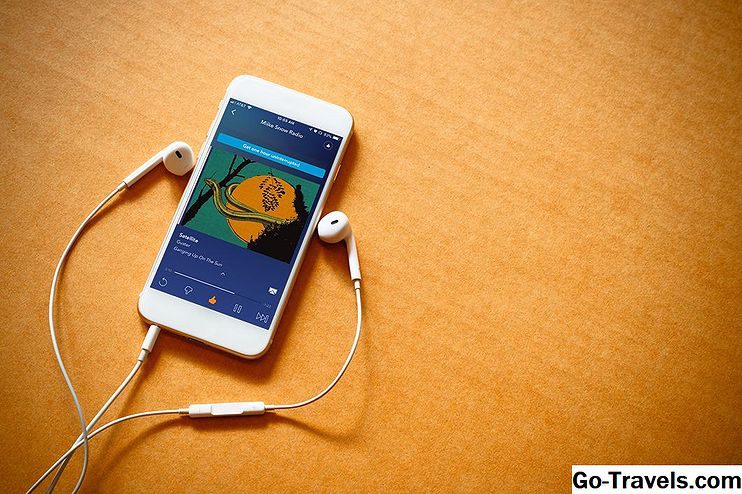Il CarPlay di Apple non è tanto un'app, quanto un'interfaccia che ti consente di accedere a determinate funzionalità del tuo iPhone attraverso il sistema di infotainment della tua auto
Se non hai acquistato un'automobile, il sistema di infotainment è quello in cui si è evoluta la radio / stereo. CarPlay sta diventando una caratteristica popolare delle nuove auto e, sebbene abbia uno schermo familiare, è in effetti abbastanza semplice personalizzare CarPlay con nuove app e riorganizzare le app sullo schermo. CarPlay ha anche qualche asso nella manica.
Quali app sono disponibili per CarPlay?

CarPlay viene fornito automaticamente con le app Telefono, Musica, Mappe, Messaggi, Podcast e Audiolibri. Questo ti offre una gamma completa di funzioni che vanno di pari passo con la guida o, meglio ancora, con la guida a mani libere.
C'è anche un'app per l'auto stessa. Questa app è solitamente un volante etichettato per il costruttore di auto come Kia o Mercedes, e toccandolo si ritorna al sistema di menu dal produttore di auto.
Ma la parte migliore di CarPlay è la possibilità di personalizzarlo con app di terze parti. E Apple ha reso estremamente semplice l'installazione di queste app: è sufficiente scaricarle sul tuo iPhone e appariranno sullo schermo di CarPlay. Se hai più di otto app, puoi passare alla schermata successiva proprio come fai sul tuo iPhone.
Quindi quali app puoi installare su CarPlay?
- App di musica. Non ti preoccupare, non sei bloccato con Apple Music o la tua collezione di iTunes. CarPlay supporta le alternative di iTunes come Spotify, Google Play Music e Amazon Music. Quindi puoi ascoltare la tua musica indipendentemente da dove si trova.
- Applicazioni radio. Puoi facilmente sostituire il tuo abbonamento Sirius XM con app come Slacker Radio e iHeartRadio, che trasmettono stazioni radio reali. Pandora è ben noto per consentirti di creare la tua stazione radio personalizzata. Hai una stazione locale preferita? Controlla se hanno un'app. Molte stazioni radio stanno entrando nell'app store.
- App PodCast. Se sei dipendente dai podcast, non sei limitato all'app Podcast fornita con CarPlay. Alcune delle app di podcast più popolari disponibili sono Overcast, Downcast e Pocket Casts.
- App di notizie. Ci sono alcune fantastiche app per ottenere le tue notizie sul tuo tragitto giornaliero. Newsbeat Radio è progettato pensando al pendolare, offrendo una breve carrellata di notizie. Stitcher è una grande app che unisce notizie e podcast popolari e At Bat di MLB.com è un must per gli appassionati di baseball.
- Libri audio. Oltre agli audiolibri disponibili tramite iBooks, puoi anche installare Amazon's Audible o la famosa app Audio Books.
Come personalizzare la schermata CarPlay

Puoi anche personalizzare lo schermo di CarPlay spostando le app di terze parti più popolari sulla schermata principale o nascondendo anche alcune delle app predefinite. In realtà è abbastanza semplice e puoi farlo in qualsiasi momento sul tuo iPhone, anche quando CarPlay non è attivo.
- Per prima cosa, vai nell'app Impostazioni del tuo iPhone. Questa è l'app con gli ingranaggi che gira.
- Quindi, scorrere verso il basso e toccare Generale.
- Nelle impostazioni generali, selezionare CarPlay.
- Dovresti vedere la tua auto elencata su questa schermata. Tocca l'auto per le impostazioni specifiche.
- Le impostazioni dell'auto contengono una schermata CarPlay virtuale. Puoi spostare le app in questa schermata proprio come faresti su un iPhone: tocca e tieni premuto per "prelevare" un'app e tieni premuto il dito sul display mentre lo sposti. Per rilasciare un'app, basta sollevare il dito.
- Puoi spostare un'app da una pagina di app a un'altra pagina trascinandola sul lato sinistro o destro dello schermo di CarPlay virtuale e quindi facendo una pausa mentre lo schermo si sposta sulla nuova pagina.
- Puoi anche nascondere un'app toccando il segno meno sull'icona. Questo lo sposta in un menu di app nascoste proprio sotto la schermata virtuale CarPlay. Puoi aggiungerlo di nuovo semplicemente toccandolo.
Trucchi e segreti nascosti di CarPlay

CarPlay è relativamente intuitivo e semplice da usare. Accenderlo è facile come collegare il tuo iPhone alla tua auto, e l'interfaccia è molto simile a quella che abbiamo sul nostro smartphone. Ma ci sono alcuni segreti nascosti che sono sepolti all'interno di CarPlay.
- Crea una stazione radio. Vuoi ascoltare più musica simile alla canzone che stai ascoltando attraverso la tua collezione di iTunes? Tocca il pulsante con i tre punti nella schermata Now Playing e avrai la possibilità di creare una stazione radio dal brano corrente.
- Trova la tua auto. Questo funziona con CarPlay o anche se usi semplicemente il Bluetooth per connettere il tuo iPhone al sistema di infotainment della tua auto. Un'impostazione per Maps consentirà al tuo iPhone di ricordare dove hai parcheggiato la tua auto. Funziona tramite GPS, quindi se ti trovi in un parcheggio, potrebbe non essere registrato. Ma può essere un momento fantastico (e piedi) risparmiatore in un grande parcheggio. Puoi accenderlo accedendo all'app delle impostazioni di iPhone, scegliendo Mappe dal menu e toccando accanto a Mostra posizione parcheggiata.
- Fai uno screenshot. Se fai uno screenshot con il tuo iPhone mentre sei collegato a CarPlay, otterrai sia uno screenshot del tuo iPhone sia uno screenshot del tuo display CarPlay.
- Evita un biglietto. Questa funzione può essere facilmente ignorata, ma mentre si hanno le indicazioni stradali passo-passo attivate, il limite di velocità della posizione corrente viene visualizzato sullo schermo. Questo non funziona con ogni strada, ma comprende la maggior parte delle autostrade.
- Siri. Questo non è tanto un segreto in quanto è una caratteristica che a volte dimentichiamo è disponibile.Naturalmente, usare Siri per fare telefonate e ascoltare le indicazioni stradali passo-passo va di pari passo con CarPlay, ma non dimenticare tutte le altre fantastiche funzionalità di Siri. Può leggere i messaggi di testo, è possibile dettare le risposte, è possibile utilizzare la propria voce per inviare messaggi di posta elettronica, aggiungere eventi al proprio calendario e impostare promemoria.